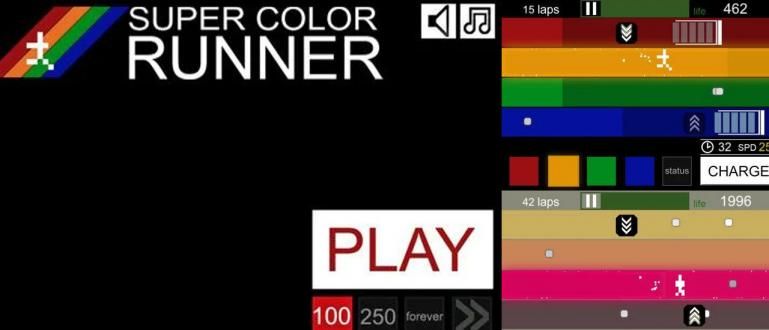Evo kako da kombinujete fotografije na mobilnom telefonu ili računaru koristeći kul aplikaciju sa rezultatima sličnim Photoshopu. Lak za upotrebu amateri!
Kako lako i jednostavno kombinovati fotografije na mobilnom telefonu ili računaru kada vam je potrebno brzo i u žurbi? Је тешко?
Fotografija može da sačuva hiljade priča. Naročito u veoma sofisticiranoj eri u kojoj se fotografije mogu uređivati po želji vrlo lako i praktično.
Ovo je podržano postojanjem različitih softvera i aplikacija za uređivanje fotografija kao što je Adobe Photoshop. U stvari, aplikacije na Android pametnim telefonima takođe podržavaju uređivanje fotografija.
Jedna od tehnika za uređivanje fotografija koja se još uvek često radi je kombinovanje nekoliko fotografija u jednu ramovi, банда.
Pa, za one od vas koji žele da pokušaju da kombinuju nekoliko fotografija, ali ne znaju kako, ovaj put će ApkVenue dati savete o kako spojiti fotografije na Android-u, računaru ili onlajn!
Kako spojiti fotografije u jednu
Želite da objavite fotografije na popularnim društvenim medijima kao što je Instagram? Pokušajte, deh, napravite post koji sadrži nekoliko fotografija u jednom okviru! Garantovano cool!
Za one koji ne znaju kako da kombinuju 2 fotografije u 1, možete pratiti tutorijal koji je ApkVenue pripremio ispod!
Kako spojiti fotografije na HP-u
Želite da probate kako da kombinujete fotografije na iPhone-u ili Android-u jer nemate laptop? Smiri se! Mnoge aplikacije kombinuju fotografije bez linija koje se mogu besplatno preuzeti na App Store i Play Store.
Ovde Jaka koristi primere dve aplikacije za uređivanje fotografija u stilu slavnih, naime QuickGrid, Cut+Mix Studio, и PicsArt.
1. Kako spojiti fotografije QuickGrid
Prvo, ApkVenue će kombinovati dve fotografije u jednu koristeći aplikaciju QuickGrid. Ova aplikacija je zaista poznata kao aplikacija za uređivanje fotografija u jednom.
Korak 1 - Preuzmite aplikaciju QuickGrid
- Da biste uradili kako da sastavite fotografije, morate prvo da imate aplikaciju pre uređivanja, bando. Jaka je stavio link ispod:

Korak 2 - Napravite kolaž

- Kada se instalira, otvorite aplikaciju i izaberite Kolaž. Nakon toga, izaberite fotografije koje želite da kombinujete. Možete napraviti razna podešavanja da biste poboljšali svoje fotografije.

Ako je tako, rezultat će izgledati kao na slici iznad. Vrlo lako, zar ne?
2. Kako spojiti Cut+Mix Studio fotografije
Ako želite da kombinujete fotografije u Photoshop stilu, postoje i aplikacije za uređivanje fotografija koje izgledaju kao prave. Naziv aplikacije je Cut+Mix Studio. Garantovano, metoda nije komplikovana!
Korak 1 - Preuzmite aplikaciju Cut+Mix Studio
- Kao i ranije, takođe morate prvo da preuzmete aplikaciju da biste mogli da isprobate kako da kombinujete 2 fotografije. Jaka je stavio link ispod:

Korak 2 - Odaberite jednu glavnu fotografiju

- Otvorite aplikaciju i dodirnite dugme plus (+) koji je na dnu. Izaberite jednu fotografiju koju želite da kombinujete.
Korak 3 - Uklonite pozadinu druge fotografije

Dodajte drugu fotografiju pritiskom na dugme Додати koji se nalazi u donjem levom uglu.
Možete se osloboditi nepotrebnih delova tako što ćete ukloniti pozadinu fotografije. Da biste to uradili, pritisnite ikonu makaza na vrhu.
Korak 4 - Spojite fotografije

- Nakon toga, sve što treba da uradite je da izvršite podešavanja kako bi fotografije izgledale zajedno. Rezultat će izgledati kao na slici iznad, bando.
3. Kako spojiti fotografije u PicsArt-u
Ko nije upoznat sa ovom najboljom aplikacijom za uređivanje fotografija za iPhone i Android? Osim što ima mnogo zanimljivih filtera, PicsArt takođe može da kombinuje fotografije, znate!
Takođe je veoma lako! Samo treba da pratite korake koje Jaka opisuje u nastavku kako bi vaše fotografije bile kakve želite, bando!
Korak 1 - Instalirajte PicsArt aplikaciju
- Prvo, prvo morate da preuzmete i instalirate aplikaciju PicsArt. Jaka je pripremio link ispod:
 PicsArt aplikacije za fotografije i slike PREUZMITE
PicsArt aplikacije za fotografije i slike PREUZMITE Korak 2 - Otvorite aplikaciju PicsArt
- Nakon instalacije, otvorite aplikaciju PicsArt. Zatim pritisnite dugme plus (+) u donjem centru. Zatim kliknite na meni Grids.

Korak 3 - Izaberite Fotografija
- Izaberite više fotografija koje želite da kombinujete. Zatim pritisnite стрелице u gornjem desnom uglu, banda.

Korak 4 - Podesite fotografiju i položaj
- U ovoj fazi možete podesiti raspored, odnos, položaj, све док granična linija između fotografija. Prilagodite kako želite.

Korak 5 - Gotovo
- Kada završite, možete pritisnuti dugme sa strelicom u gornjem desnom uglu ekrana. Možete nastaviti da ga uređujete ili direktno sačuvate u HP galeriji.

Kako spojiti fotografije na računaru
Uređivanje fotografija na mobilnom telefonu je manje stabilno jer se možemo osloniti samo na oštroumnost naših prstiju.
Stoga će vam ApkVenue takođe pokazati kako da kombinujete fotografije na računaru. Postoje dve aplikacije za uređivanje fotografija na računaru koje će ApkVenue koristiti, a to su Adobe Photoshop i Paint.
1. Kako spojiti Photoshop fotografije
Prema Jakinim rečima, najstabilniji softver za kombinovanje fotografija je korišćenje Adobe Photoshop.
Ovaj softver ima više nego kompletne funkcije za samo kombinovanje fotografija. Jaka će ti reći kako.
Korak 1 - Preuzmite aplikaciju Adobe Photoshop
- Prvo, morate imati aplikaciju da prvo kombinujete ove fotografije. Možete ga besplatno preuzeti preko linka ispod:
 Preuzmi aplikacije za fotografije i slike Adobe Systems Inc
Preuzmi aplikacije za fotografije i slike Adobe Systems Inc Korak 2 - Kreirajte novo platno

- Ako je Photoshop instaliran na vašem laptopu ili računaru, napravite novo platno veličine koju želite. Ovde ApkVenue koristi veličinu 1280x640.
Korak 3 - Dodavanje slika

- Umetnite fotografije koje želite da kombinujete u Photoshop. Lako je, samo ti Превуци и отпусти iz File Explorer-a. Rezultat će izgledati kao gore.
Korak 4 - Završna obrada

- Ako želite da izgledate malo profesionalnije, možete koristiti alata као Magnetic Lasso tako da slika izgleda jedinstveno prirodno.
Slika iznad je primer korišćenja Magnetic Lasso da kombinujete fotografije kako bi izgledale kao stvarne.
2. Kako spojiti Paint fotografije
Ako vaš laptop nije dovoljno jak da pokrene aplikacije teške kao Adobe Photoshop, ne morate da se obeshrabrujete jer možete da koristite aplikacije Paint! Samo pogledajte dole navedene korake!
Korak 1 - Odaberite jednu fotografiju koju želite da koristite

- Otvorite Paint, a zatim izaberite fotografiju za spajanje. Kliknite desnim tasterom miša i izaberite Уредити.
Korak 2 - Proširite Canvas Paint

- Kada je slika otvorena u aplikaciji Paint, prevucite malu tačku u donjem desnom uglu da biste povećali veličinu platna.
Korak 3 - Dodajte još jednu fotografiju

- Dodajte druge slike koje želite da kombinujete tako što ćete izabrati meni Nalepi > Nalepi iz. Izaberite željenu sliku
Korak 4 - Rasporedite izgled fotografije

Podesite položaj fotografije prema ukusu i želji. Готов! Možete kombinovati onoliko fotografija koliko želite.
Kako spojiti fotografije na mreži
Ako ne želite da se mučite sa preuzimanjem aplikacija ili softvera, ne brinite. Još uvek možete pokušati da kombinujete više fotografija u jednu na mreži.
Postoji mnogo sajtova koji pružaju ovu uslugu, ali ApkVenue će dati primer korišćenjem sajta photojoiner.net.
Korak 1 - Prijavite se na sajt Photo Joiner

- Unesite adresu Photo Joiner in adresna traka ili samo izvršite pretragu na Guglu.
Korak 2 - Izbor kolaža

- Nakon toga, možete odrediti kolaž u zavisnosti od toga koliko fotografija želite da kombinujete.
Korak 3 - Dodavanje fotografija

Da biste dodali fotografiju, kliknite na dugme Otvori na vrhu. Kasnije će se slika koju ste otpremili nalaziti sa desne strane.
Da ga stavim kolaž, samo uradi Превуци и отпусти Vrlo lako, zar ne?
Bonus: Aplikacija za spajanje fotografija bez linija
Želite da napravite foto mrežu, odnosno kombinaciju nekoliko fotografija bez ikakvih ograničavajućih linija? Ako je tako, možete koristiti aplikaciju koja vam omogućava da prilagodite liniju.
Pa, Jaka ima preporuku aplikacija za kombinovanje fotografija koju u celosti možete videti u članku ispod, bando.
 POGLEDAJTE ČLANAK
POGLEDAJTE ČLANAK To je kako spojiti fotografije na Android-u, PC-u i na mreži što je veoma jednostavno i ne koristi komplikovano.
Sada možete lakše, jednostavnije i brže da kombinujete svoje fotografije. Срећно!
Takođe pročitajte članke o Photo ili druge zanimljive članke iz Fanandi Prima Ratriansyah.